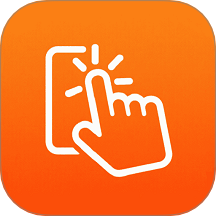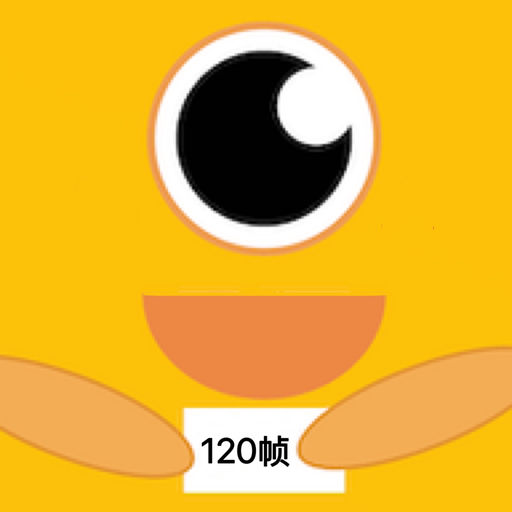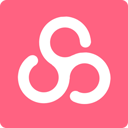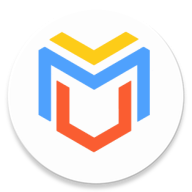
Limbo模拟器,堪称一款神奇软件,它能把手机设备天衣无缝地模拟成电脑系统。借助它,用户无论何时何地,都能尽情畅享电脑系统带来的乐趣。整个操作简单便捷,上手轻松,为用户提供了极大的便利。而且,Limbo模拟器增强汉化版更是具备多种多样的设置与功能,绝对是一款不容用户错过的优质软件。心动不如行动,赶紧来下载Limbo模拟器,开启独特体验之旅吧!
1、点击虚拟机配置右边的None,在弹出的窗口里选择New创建。
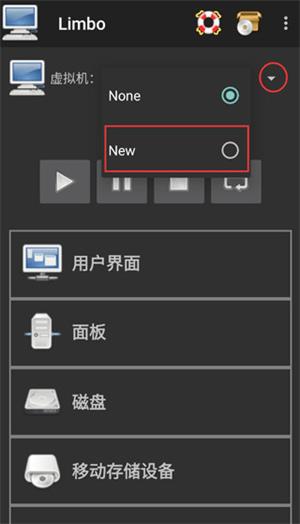
2、于弹出的窗口中填写新建虚拟机配置的名称,名称可自行设定,但建议简洁些,英文为佳。
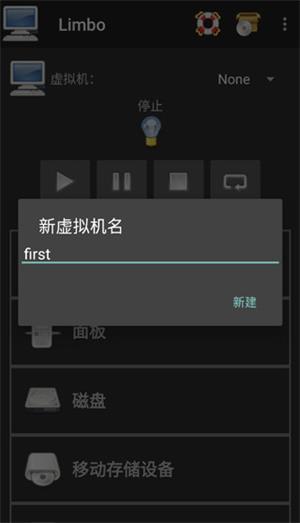
3、创建好后,会弹出一个镜像文件下载的页面,根据需要下载镜像文件,也可以选择自己的镜像文件。
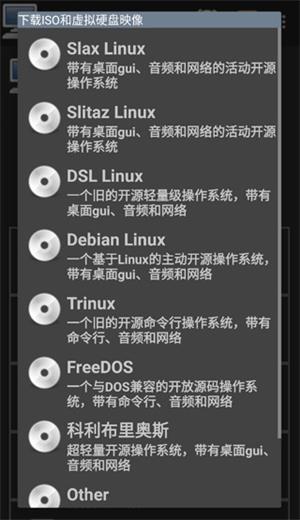
4、下面就开始进行计算机的配置了,一般用户界面用默认的就可以了,用户可以按需要进行自行设置。
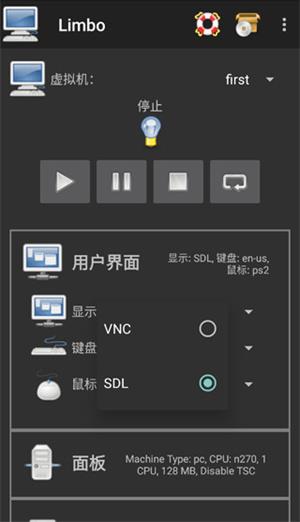
5、RAM运行内存的设置需依据手机自身内存情况,建议设置不超过手机内存的三分之一。同时,其大小还需参照所提供的镜像文件来确定。此外,要留意CPU的核心数量,最好与手机处理器数量保持一致,这样能够避免资源浪费。
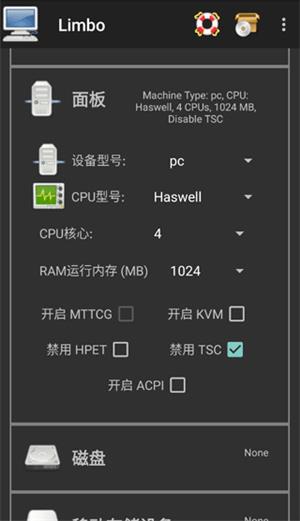
6、当点击磁盘A后的“None”时,会弹出一个小窗口。此时,应选择“打开”而非“New”。“New”的功能是新建一个空镜像,而“打开”会调用手机自带或limbo的文件管理器,以便你从中选择镜像。
注意:如果点击打开之后没有反应或者调用的limbo的文件管理器界面为空白,那么很有可能是你没有给limbo读取文件的权限。limbo不会主动申请文件读取权限。
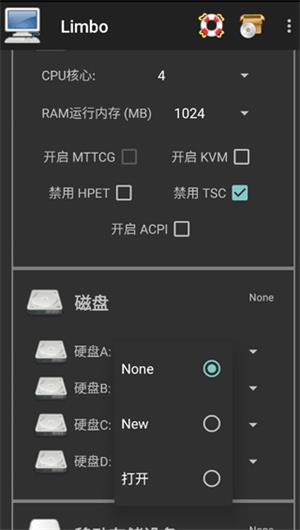
7、接着调整存储设备里的开机引导启动顺序,选取Hard Disk,即磁盘中的镜像文件。
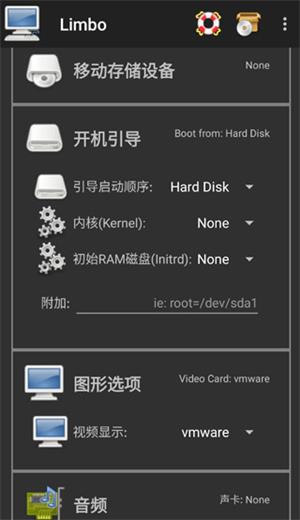
8、可选rtl8139或者virtio。相比较来说virtio网卡全方面战胜rtl8139,但是可能出现无法访问网络的情况(非常少见)。所以这里可以自由选择。额外的QEMU参数这里所填写的内容(-smp 4,cores=4)中的俩个数字,要与前面的CPU核心选项里面的CPU核数保持一致,不然可能会造成卡顿或者导致limbo闪退、镜像蓝屏。额外的QEMU参数填写完以后,建议先回到顶部,虚拟机配右边那里选择None之后再改回来,这样可以让limbo保存配置文件,以防你填写额外的QEMU参数的内容消失。
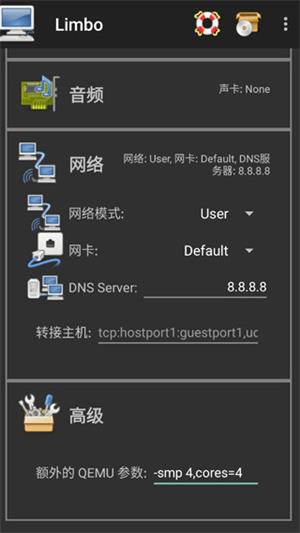
9、最后返回至顶部,把设置完成的虚拟机开启即可。
Limbo模拟器,这是一款神奇的虚拟机软件,它能将手机摇身一变成为电脑系统。借助这款软件,用户在手机上就能实现电脑系统的各类操作,每个用户都能解锁属于自己的电脑系统。而且,无需进行root操作,使用起来依旧流畅,真实地模拟出Windows操作环境。不仅如此,Limbo模拟器支持多种不同的电脑系统,无论用户有何种需求,它都能满足。还在等什么?快来下载体验一番吧!
1、息屏挂机:支持修改分辨率,可息屏后台运行。
2、操作便捷:拥有悬浮球功能,操作和切换简单便捷。
3、安全防护:独立的虚拟手机系统,能满足开发和测试的需求,不用担心病毒和系统崩溃的风险。
4、文件互传:文件中转站可实现真机与虚拟机应用文件的相互克隆,无需进行繁琐的重复安装。
1、系统选择,目前支持多种不同的电脑系统,用户可灵活来选择电脑系统运行。
2、系统虚拟,解锁专属的虚拟电脑系统,让你的手机变成好用的电脑轻松使用。
3、远程操控,开启专属电脑云端系统,通过手机就能实现对电脑系统的远程操作。
4、汉化翻译,各个界面以及各种功能的语言都完全汉化翻译,确保你能看得懂。
Limbo模拟器堪称一款不容用户错过的经典电脑模拟软件。借助它,用户能把手机摇身一变成为电脑,让手机以电脑的模式运行,助力用户更出色地体验电脑功能。而且,这款软件具备丰富多样的设置效果,总体而言极具选择价值。心动不如行动,赶紧来下载吧!
Limbo模拟器是一款很有特色的软件。它能让用户在移动设备上模拟运行多种操作系统,极大拓展了设备用途。操作界面简洁易懂,方便上手。不过,在模拟过程中偶尔会出现卡顿,对设备性能有一定要求。总体而言,是探索不同系统的实用工具。